

Chào các bạn kỹ thuật viên, có khi nào bạn dùng tài khoản hik – connect của mình quản lý toàn bộ camera của các tài khoản khác không? Bởi mỗi một số điện thoại hoặc Email chỉ đăng ký được 1 tài khoản hik – connect.
Trước kia khi sử dụng tên miền, bạn dùng IVMS 4500 mỗi khách hàng có một tên miền để quản lý. Thì hiện nay với hik-connect cloud bạn hoàn toàn áp dụng giải pháp chia sẽ camera qua tài khoản hik-connect của chính mình cho khách hàng để mình có thể quản lý toàn bộ camera của tất cả các khách hàng trong một tài khoản duy nhất. Không cần phải đăng nhập nhiều lần để kiểm tra camera khi có sự cố.
VIDEO CHIA SẼ HIK - CONNECT TRÊN ĐIỆN THOẠI ANDROI
Hôm nay, mình sẽ hướng dẫn các bạn cách share tài khoản hik – connect bằng trình duyệt và điện thoại. Bạn tham khảo nhé.
+ Để chia sẽ camera bạn truy cập vào trang https://www.hik-connect.com/ đăng nhập tài khoản hik – connect chính của bạn.
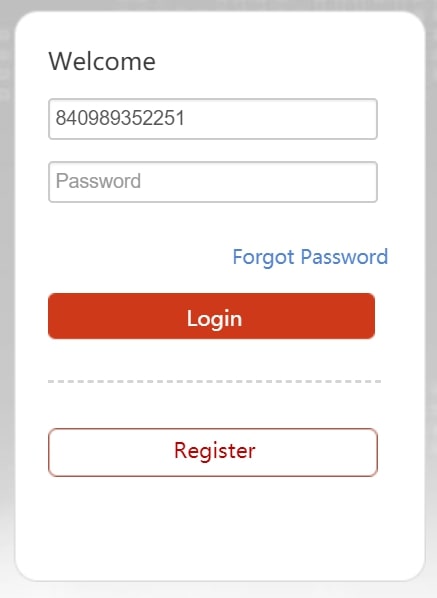
+ Chọn một thiết bị bạn muốn chia sẽ nhấp chuột vào biểu tượng như hình bên dưới.
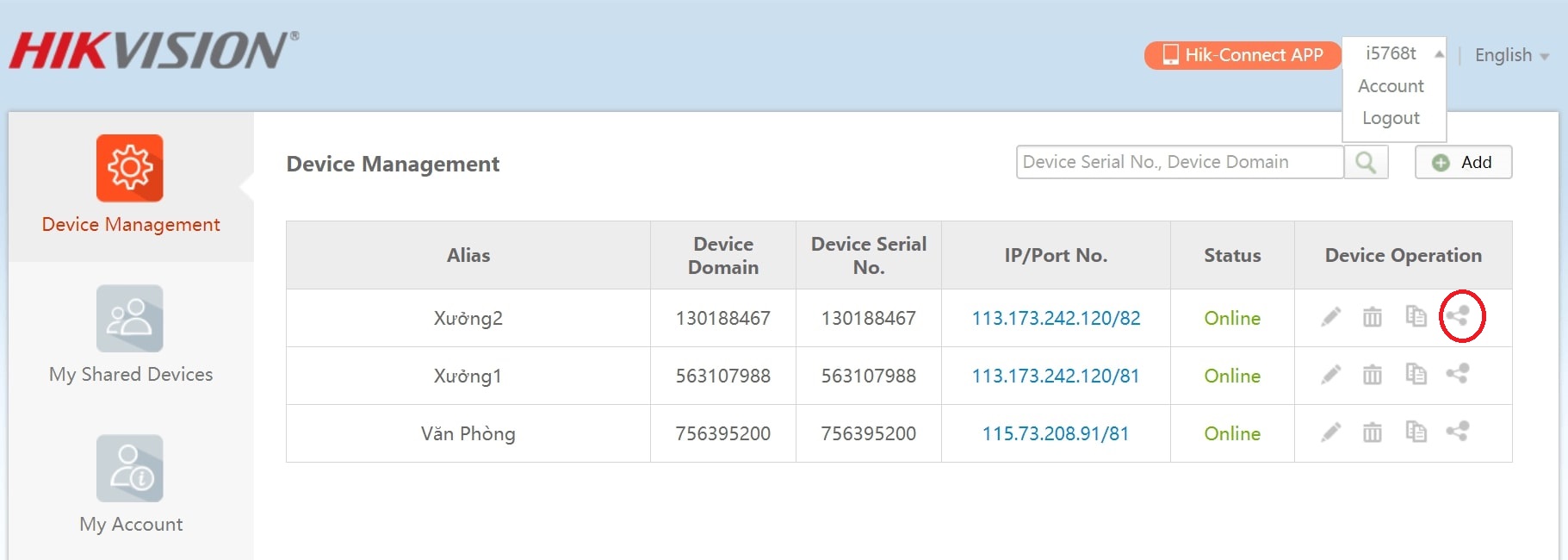
+ Trình duyệt chuyển sang tab mới, bạn chọn phương thức share: Share qua Mail và chia sẽ qua số điện thoại.
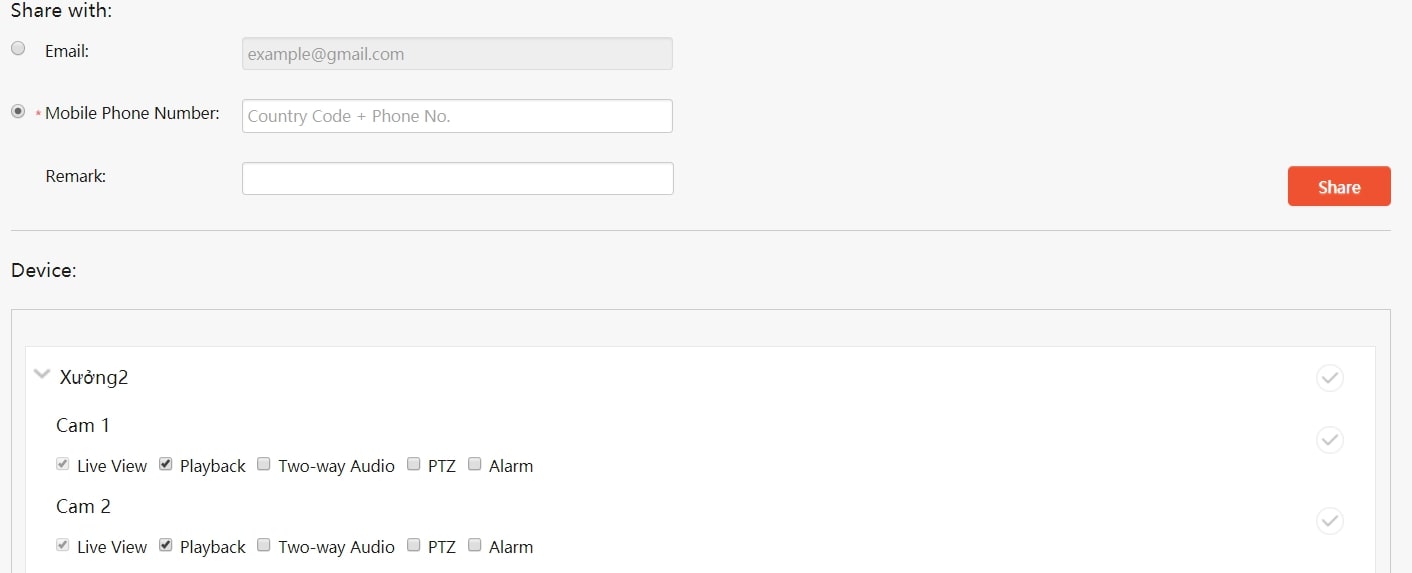
Chú ý: Bạn có thể điều chỉnh quyền sử dụng cho các chia sẽ này. Xem hình bên dưới nhé.
+ Bấm Share để kết thúc quá trình. Như thế là bạn đã thành công rồi. Giờ bạn mở điện thoại khách hàng lên, đăng nhập vào tài khoản mà bạn vừa chia sẽ cho. Lúc này sẽ xem được camera nhé.
Cách này được nhiều người dùng nhất, sau khi đăng nhập vào ứng dụng Hik – connect trên di động. Bạn chọn thiết bị bạn cần chia sẽ, vút từ phải sang trái ở dòng tên thiết bị bạn muốn chia sẽ. Chọn biểu tượng Share ( hình dưới )
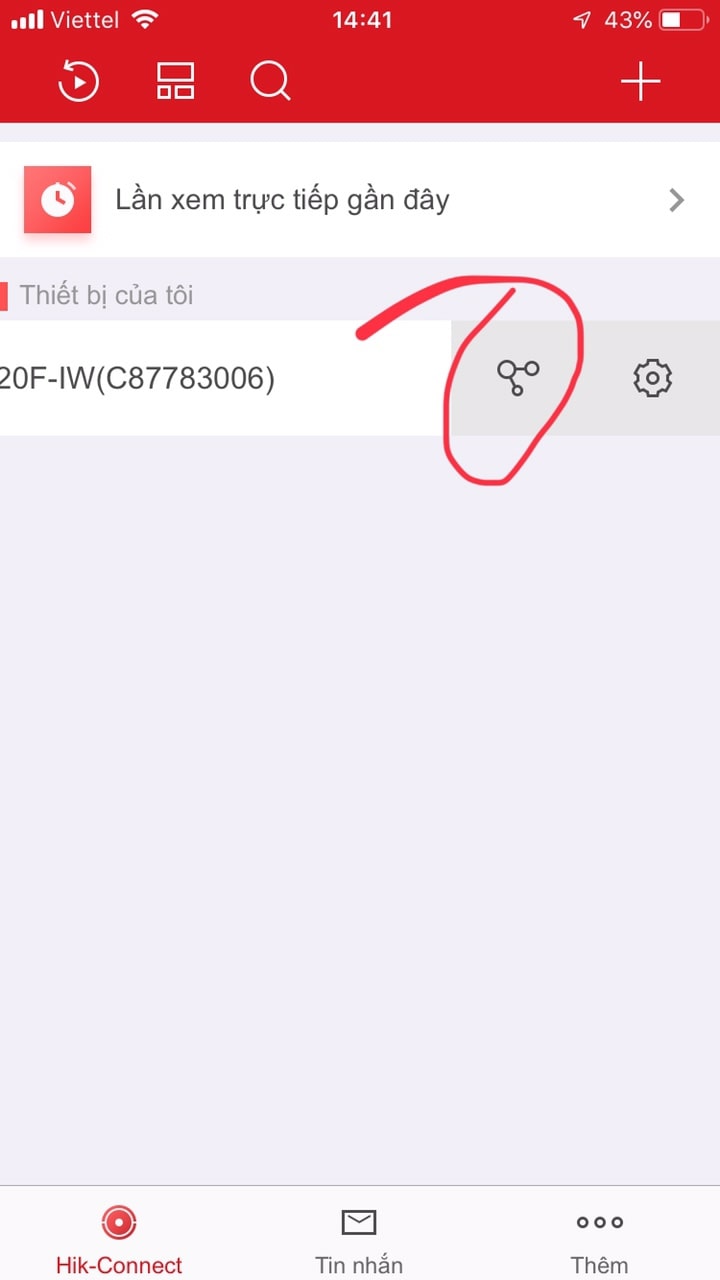
Nhập số điện thoại của người được chia sẽ hoặc email. Nhập lưu ý ( ở đây như 1 thông điệp gởi tới người được xem camera )
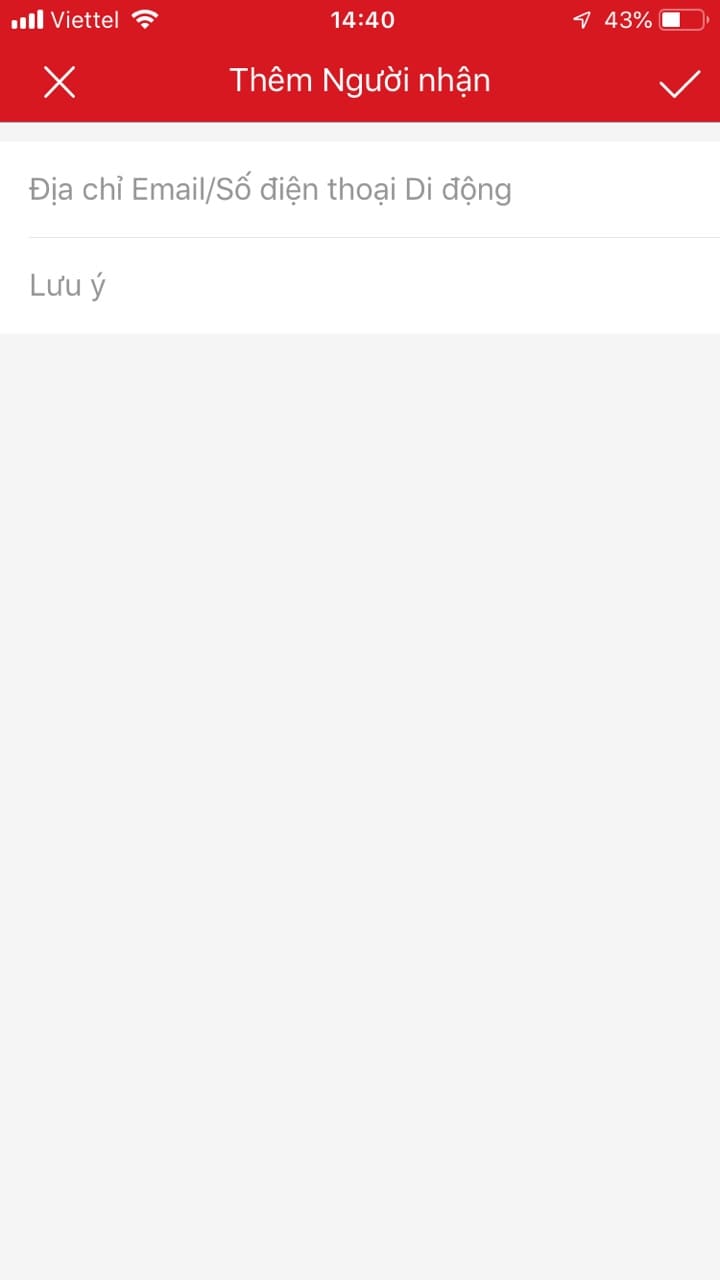
Cuối cùng bấm vào dấu trick ở góc trên bên phải để hoàn thành. Giờ bạn dùng điện thoại bất kỳ đăng nhập bằng tài khoản bạn vừa chia sẽ cho. Sẽ xem camera được nhé.
Chú ý: Đối với cách này bạn không chỉnh được quyền như ở trình duyệt. Số điện thoại được chia sẽ bắt buột phải đăng ký hik – connect rồi nhé
Chúc bạn thành công